Egyszerű számítások Microsoft Excel - yachaynik - site valódi bábuk
Milyen szép, hogy képes ... számolni. Ez a kifejezés különösen hasznos, ha foglalkozunk számok és gyakran dolgoznak a Microsoft Excel. Elég könnyen kezelhető program, nem csak a bonyolult pénzügyi számításokat, hanem, hogy készítsen otthon számvitel. Ezen keresztül a cikket, akkor megtanulják, hogyan kell összeadni, kivonni, szorozni és osztani a Microsoft Excel.
Először is, akkor hozzon létre egy alapot a munka - szerény lemezek, például kapcsolatos személyes pénzügyek. Ehhez nyissa meg a Microsoft Excel és a nyomtatási táblázatsablonokat: 1. lap azt mondják, hogy „jön”, 2. oldal - „fogyasztás”, 3. oldal - „Profit”. Az első két táblázat töltse számértékek, amely alapján kerül kiszámításra az érték a harmadik lemez.
Ennek eredményeként, akkor kap valami ilyesmit:



Most szembe kell néznünk a feladat -, hogy megszámolni az első két lemez. Meg kell adnia a számértékek a függőleges (száma összesen az egész családnak havonta) és vízszintesen (a számlálás összesen egy családtag 12 hónap). Fontolja néhány módja a Microsoft Excel.
Válassza B6 cellában, és a menü „formula” választani „AutoSum”.
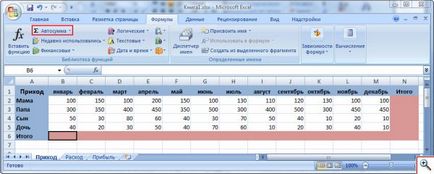
„Összeg” majd a legördülő listából.

Látni fogja, hogy az Excel Jelölje összegzése a sejt a szaggatott vonal, és a Forma-bárban és a B6 cellában megjelenik a képlet:
= SUM (B2: B5)

Áll a rekord igen egyszerű:
„=” - jel egyenlőség azt jelenti, hogy a kijelölt cella lesz az eredménye, egy matematikai művelet, ebben az esetben az eredmény a számok összege.
„SUM” - az összeg, a nevét, a matematikai művelet (funkció), melynek eredménye jelenik meg a cellában.
„(B2: B5)” - egy sor sejtek, amelynek tartalmát fogják össze. Tartományok sejtek elrendezve egy sorban mindig írva kettősponttal: az első cella - az elején a tartományban, a második - a végén.
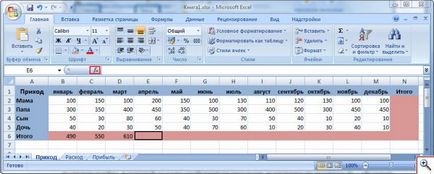
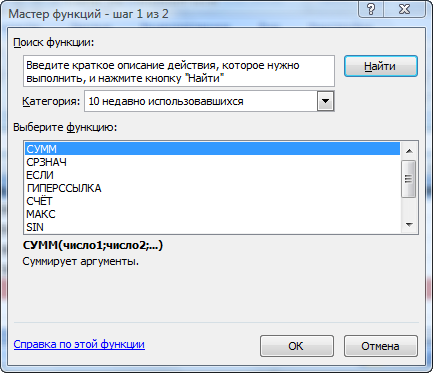
Számok a Microsoft Excel nem szükséges állandóan megnyithatja a menüt „Formula”, ez a matematikai művelet közvetlenül kiválasztható a képlet bárban. Azt is ki a cellát, amelyben az eredmény felül kell megjeleníteni (például E6), és kattintson a gombra «fx» - «Insert funkciót.”
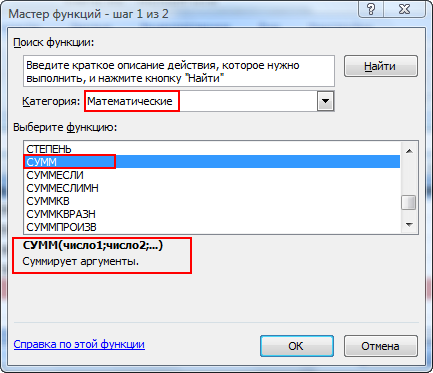
A következő módon felül Microsoft Excel szerelmeseinek kattintani, mivel nincs menü és varázsló funkció nem használható.
Ez a módszer nem csak hasznos, hogy adjunk, hanem a kivonás, szorzás és osztás.
Tehát, jelöljük ki a cellát az egérrel, amelyben az eredmény az összeg kerül rögzítésre. Ebben a példában F6. A billentyűzeten nyomja az egyenlőségjel (=), majd kattintson a sejtnek az első számjegy, szeretnénk megállapítani (F2). Ezután kattintson a billentyűzet plusz (+), majd a következő cella (F3), majd ismét a plusz sejt megnyom és így tovább F5. Kapunk valamit, mint egy matematikai példa, hogy minden dicsőség jelenik meg a képlet bárban.

Megjelenítéséhez az összeg az eredményeket, nyomja meg az Enter billentyűt a billentyűzeten, vagy egy gomb „Enter” a képlet bárban.
Most lehet számítani a teljes fennmaradó hónapokban saját használják a fenti módszerekkel.
Megvan a következő számokat.

Ahhoz, hogy egy profi Excel-matematikusok tanulmány egy másik módja, hogy adjunk számot a Microsoft Excel. Ha korábban összegének kiszámításakor használjuk a menük, gombok és egér, de most majd adja tevékenységet és funkciót manuálisan a képlet bárban.
Szokás szerint jelölje ki a cellát, amelyben az eredmény összege (mi ez N5), és kattintson a bal egérgombbal rögzítésre kerül a képlet bárban. Itt kinyomtatni a képlet: = B5 + C5 + D5 + E5 + F5 + G5 + 5 + I5 + J5 + K5 + L5 + M5
Ie rendelünk felsorolni az összes sejtek amelynek tartalmát kell összeadni.
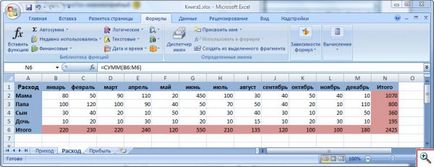
Ehelyett félelmetes sor számok és betűk, akkor adja meg a függvény ismerős számunkra:
= SUM (B5: M5)
Az eredmény ugyanaz lesz. Ha szeretné, hogy működjön együtt a képlet bár, és van egy jó memória nevét funkciók, ez a módszer az Ön számára. akkor a befizetéshez meglehetősen gyorsan a megfelelő szintű képzést.
Így vettük a családi jövedelem az év során. családi kiadások javasolni, hogy számíthat a saját bármelyik kedvenc módszerekkel. Hogy csak azt eredményezi, hogy mi van.
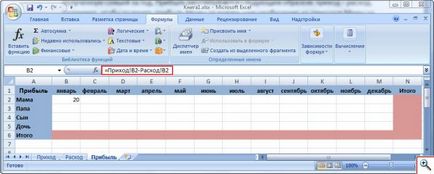

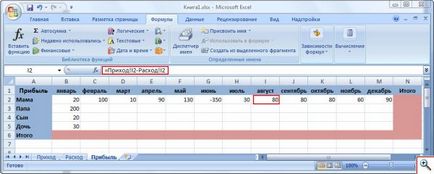
Azonban még mindig nem becsült bevétele a hátralévő hónapokban. És mi, mi nem a flip oda-vissza a lapokat, mondhatnánk. Természetesen nem. A Microsoft Excel, van egy nagy lehetőséget, hogy másolja a képletet a sejtekben.
Ehhez jelöljük ki a cellát a lapon a formula „Gain”. A mi esetünkben ez a B2-es cellába. Vigye az egérmutatót a jobb alsó sarokban a ketrecbe. Amikor megjelenik egy kis fekete kereszt, nyomja meg a bal egérgombot, és elengedése nélkül is, az egér mozgatásával a jogot, elfog az összes sejt, amely a másolni kívánt képlet.
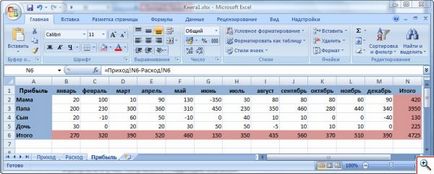
Megjegyezzük, hogy az oszlop nevét a másolt képletek automatikusan megváltoztak.
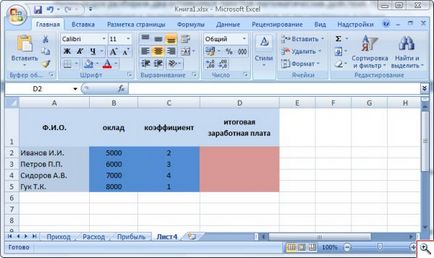
Most másolja a képletet a hátralévő hónapokban, és a nyereséget pápa, fia és lánya. Tartsuk szem előtt, hogy először ki kell választani a megfelelő sejt, például B3 vagy B5 a pápához lányát, majd másolja a képletet.
Összesen számíthat összeadásával kapott érték a szeretet módja a korábban tárgyalt.
Ennek eredményeképpen megkaptuk a következő értékeket:
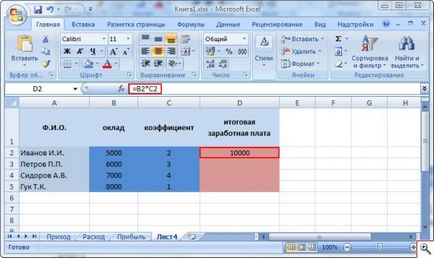
Szorzás és osztás
Végül elemezzük két egyszerű matematika. Alapelveivel szorzás és osztás, nem különböznek azoktól tekinteni korábban.
A szorzás jele * válaszokat a billentyűzeten, az osztály - a jel /
Például hozzon létre egy jel a bérek és fizetések újraszámította figyelembe véve bizonyos tényező. A mi feladatunk -, hogy növeljék a munkavállalói munkabér hozzárendelt számot. Az eredmény egy utolsó fizetés minden alkalmazott.
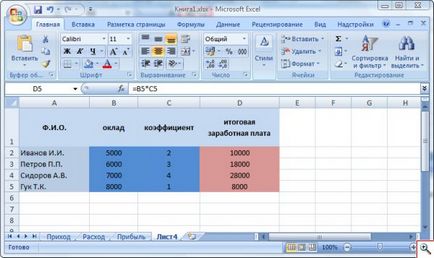
Isolate egérsejtvonalban D2 és hozzá egy egyenlőségjel. Ezután kattintson B2-es cellába, majd átadja a szorzás jele (*) gombot, majd kattintson a C2 cellában. Nyomja meg az Enter billentyűzet. Ennek eredményeképpen megkapjuk a következő képlet szerint:
= B2 * C2
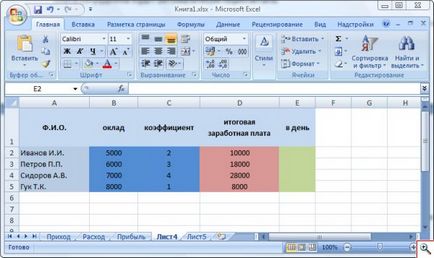
Ezzel a módszerrel, azt javaslom, hogy a saját bér dolgozók. Meg kell szereznie a következő számokat:
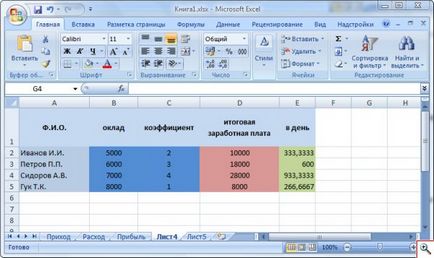
Megjegyezzük, hogy ha megváltoztatja az értékeket (bér vagy sebesség) utolsó fizetés munkavállaló automatikusan újratervezi.
Most a szétválás. Mi hozzá a mi lemez egy másik cellába, és felosztják az utolsó bér egy munkavállalóra jutó 30, hogy megtudja a jövedelem naponta.
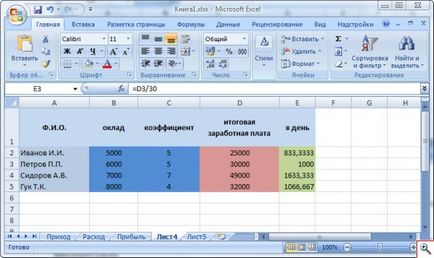
Számítani, hogy mennyi pénzt elvtárs Ivanov egy nap kiválasztjuk az E2 cellába, és adja meg egyenlőségjelet. Ezután kattintson a cellára, és kiírja D2 / 30 a képlet bárban. A képletben bár a következő bejegyzést kell megjelennie:
= D2 / 30
Befejezi a számítást az Enter billentyű lenyomásával a billentyűzeten.
Ez nem azonos a többi munkavállalót, nem feledve, hogy biztosítsanak megfelelő kifejezetten a sejteket.
Ennek eredményeképpen megkaptuk az alábbi táblázat tartalmazza.
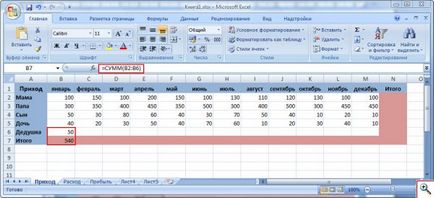
Ahelyett, hogy 30, akkor adja meg a cella nevét, amely számos - térelválasztó. Például, a B2. Ezután a képlet lesz:
= D2 / B2
Ebben az esetben az értéket a D2 cellában lesz osztva száma sejt B2.
Emlékezzünk, hogy ha bármely számot vesz részt a képlet, mint például a fizetés vagy együttható számított értéke, például a napi bevételek munkás is újra.
Így tanulunk, nem csak az alapokat a számviteli, hanem az alapvető matematikai műveletek Microsoft Excel. A használata egy adott fizetési mód függ a preferenciák és a probléma lesz.
Yachaynik kifejezetten a projekt. Elena Carlton